Управление последовательностями
Управляйте вашими последовательностями в ускорителе продаж путем просмотра сведений и клонирования, изменения, удаления и применения к ним тегов.
Требования к лицензии и роли
| Тип требования | Вы должны иметь |
|---|---|
| Виды | Dynamics 365 Sales Enterprise, Dynamics 365 Sales Premium или Microsoft Relationship Sales Подробнее: Цены на Dynamics 365 Sales |
| Роли безопасности | Продавец Дополнительные сведения: Предопределенные роли безопасности для Sales |
Просмотр сведений о последовательностях и связанных записях
Войдите в свое приложение Sales и в нижнем левом углу страницы перейдите к разделу Изменить область>Личные параметры.
В разделе Ускоритель продаж выберите Последовательности.
На странице Последовательности выберите и откройте последовательность, для которой вы хотите просмотреть сведения, такие как действия и назначенные записи.
Совет
Либо можно навести указатель мыши на последовательность, затем выбрать Дополнительные параметры>Показать последовательность.
Последовательность открывается и на вкладке Конструктор можно просмотреть действия, определенные для последовательности.
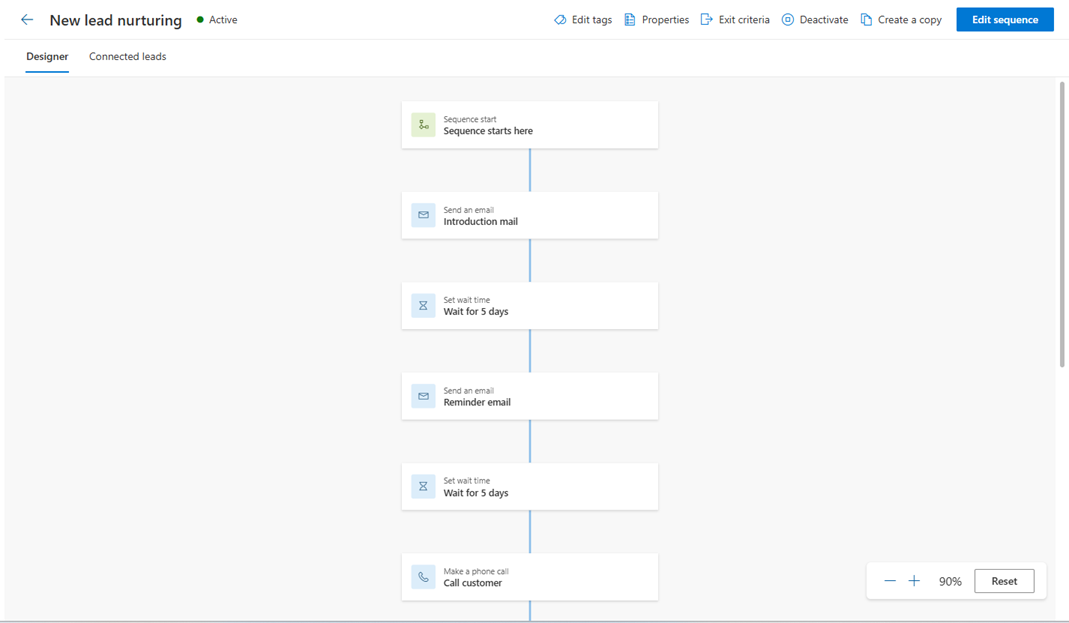
Чтобы просмотреть список подключенных записей, выберите вкладку Связанная запись. В этом примере мы выбираем последовательность с типом записей интереса. Это представление также можно использовать для удаления записей и их связывания с последовательностью. Больше информации: Подключение последовательности к записям
- В разделе Подключенные сегменты перечислены сегменты, связанные с последовательностью.
- В разделе Связанные записи отображается список записей, которые связаны с последовательностью, со следующими столбцами:
- Ход выполнения: показывает количество шагов, выполненных в записи.
- Текущий шаг: показывает шаг, который необходимо выполнить.
- Прошедшие дни: показывает количество дней с момента перехода записи на текущий шаг.

Чтобы просмотреть свойства последовательности, — такие как имя, описание, тип записей и владелец, — выберите Свойства. Если последовательность находится в активном состоянии, вы можете только просматривать информацию. Чтобы обновить имя или описание, необходимо деактивировать последовательность. Вы не можете изменить тип записей или информацию о владельце в любое время.

Откроется панель Свойства.
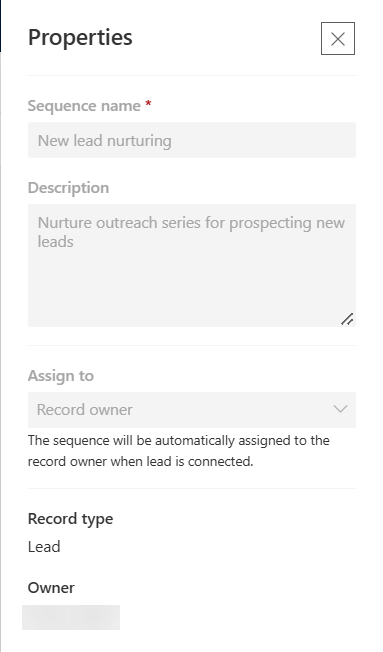
Дополнительные сведения: Просмотр сведений о последовательности и связанных с ней записях
Клонирование и редактирование последовательности
Клонирование последовательности упрощает редактирование и сохранение изменений для создания новой последовательности. Кроме того, клонирование приводит к получению полной копии данных последовательности, которые вы клонируете в данный момент времени, включая все шаги и конфигурации. После изменения вы можете сохранить и активировать клонированную последовательность и применить ее к записям.
Войдите в свое приложение Sales и в нижнем левом углу страницы перейдите к разделу Изменить область>Личные параметры.
В разделе Ускоритель продаж выберите Последовательности.
Откройте последовательность, которую хотите клонировать, затем выберите Создать копию.
Совет
Либо можно навести указатель мыши на последовательность, затем выбрать Дополнительные параметры>Создать копию.
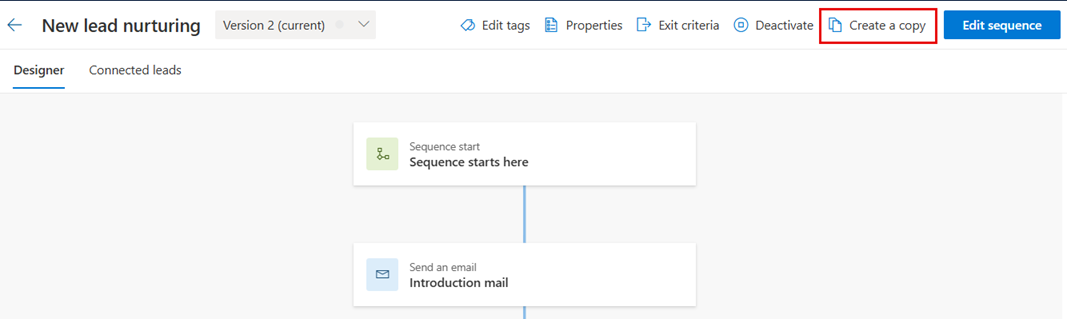
В диалоговом окне Создать копию введите название для последовательности и описание.
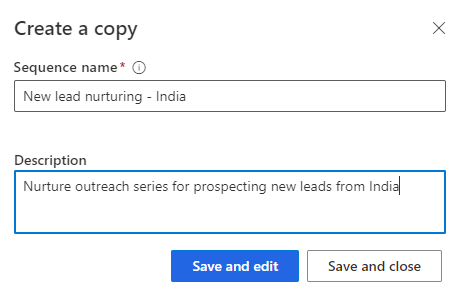
Выберите один из следующих вариантов.
- Сохранить и редактировать: нажмите эту кнопку, чтобы открыть редактор последовательности и добавить шаги по мере необходимости. Для получения подробной информации перейдите в следующий раздел.
- Сохранить и закрыть: нажмите эту кнопку, чтобы сохранить и создать последовательность.
Для изменения последовательности
Откройте последовательность, которую хотите изменить.
Заметка
Если последовательность находится в состоянии Активна, вы можете сделать одно из следующего:
- Деактивируйте последовательность или создайте копию.
- Выберите Изменить последовательность.
Выполните одно из следующих действий:
- Чтобы добавить действие, выполните шаг 4 из раздела Создание и подключение последовательностей для себя.
- Чтобы изменить действие, выберите его. В правой области внесите требуемые изменения, затем выберите Сохранить.
(Необязательно) Если вы хотите, чтобы последовательность была доступна для связи с записями, выберите Активировать.
Выберите Сохранить, затем выйдите из конструктора последовательностей.
Дополнительная информация: Клонирование и редактирование последовательности
Удаление последовательности
Войдите в свое приложение Sales и в нижнем левом углу страницы перейдите к разделу Изменить область>Личные параметры.
В разделе Ускоритель продаж выберите Последовательности.
На странице Последовательности, наведите указатель мыши на последовательность, которую хотите удалить, а затем выберите Дополнительные параметры>Удалить.
В открывшемся сообщении с запросом подтверждения выберите Удалить навсегда.
Заметка
Если вы удаляете последовательность, находящуюся в активном состоянии, отображается подтверждающее сообщение о том, что последовательность будет деактивирована и удалена. Выберите Деактивировать и удалить.
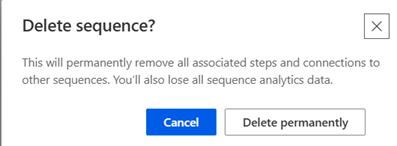
Применение и удаление тегов из ваших последовательностей
Теги помогают быстро фильтровать и идентифицировать последовательности из списка по определяемым вами категориям. Дополнительные сведения о тегах см. в разделе Управление тегами для последовательностей.
Применение тегов к последовательности
С ролью продавца вы не можете создавать, редактировать или удалять теги. Однако если ваш менеджер по продажам или администратор создали теги, вы можете применять их к последовательностям.
Войдите в свое приложение Sales и в нижнем левом углу страницы перейдите к разделу Изменить область>Личные параметры.
В разделе Ускоритель продаж выберите Последовательности.
Выберите последовательность, к которой вы хотите применить теги, затем выберите Изменение тегов.
Заметка
Вы также можете выбрать вариант Изменение тегов, открыв последовательность.
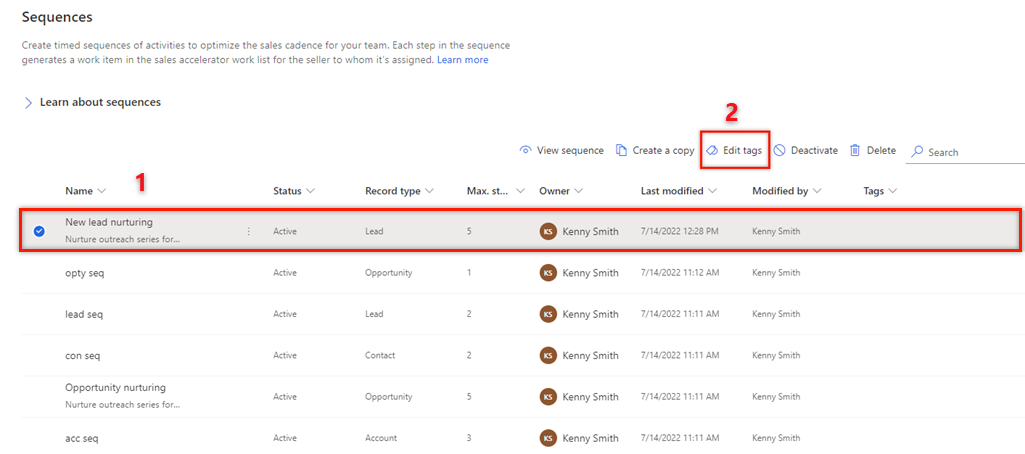
На панели Изменение тегов последовательности выберите Добавление тегов в последовательность.
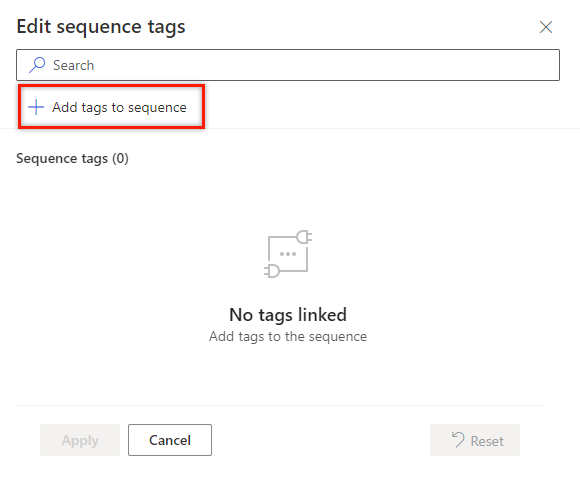
Выберите теги, которые вы хотите применить к последовательности.
Выбранные вами теги выделяются синим цветом, и они также перечисляются вместе с полным иерархическим путем в разделе Выбранные теги.
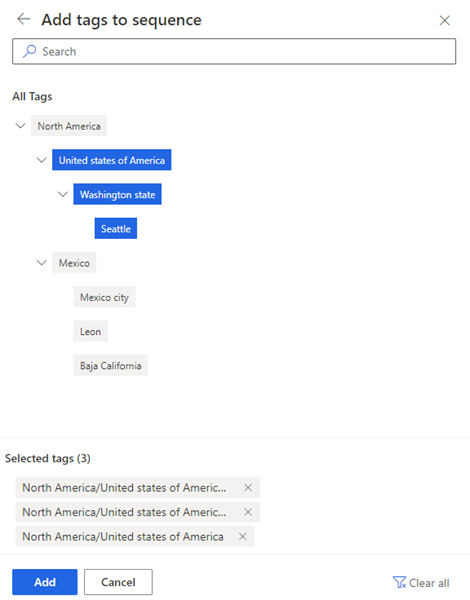
Выберите Добавить.
Теги, включая их иерархический путь, перечислены в последовательности. Наведите указатель мыши на тег, чтобы просмотреть полный путь.
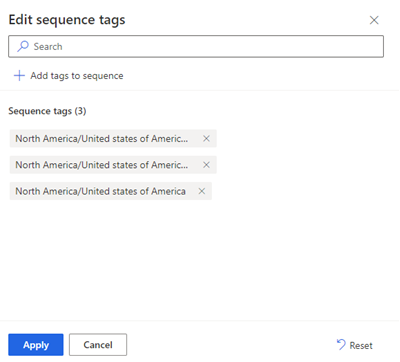
Выберите Применить.
Удаление тегов из последовательности
В вашем приложении продаж перейдите к пункту Изменить область в нижнем левом углу страницы, затем выберите Параметры Sales Insights.
В Ускоритель продаж выберите Последовательность.
Выберите последовательность, из которой вы хотите удалить теги, затем выберите Изменение тегов.
В разделе Теги последовательности выберите значок X рядом с тегом, затем выберите Применить.
Тег удаляется из последовательности.
Не можете найти эти параметры в своем приложении?
Существует три возможных причины:
- У вас нет необходимой лицензии или роли. Проверьте раздел «Требования к лицензиям и ролям» в верхней части этой страницы.
- Ваш администратор не включил эту функцию.
- В вашей организации используется пользовательское приложение. Чтобы узнать, какие действия необходимо выполнить, обратитесь к администратору. Описанные в этой статье действия относятся к готовым приложениям "Центр продаж" и Sales Professional.
Дополнительные сведения
Что такое ускоритель продаж?
Создание и подключение последовательностей для себя
Применение и удаление тегов из ваших последовательностей